excel2007绘制折线图的教程
2016-12-20
相关话题
Excel中经常需要使用到折线图对比数据,折线图具体该如何进行绘制呢?下面是由小编分享的excel2007绘制折线图的教程,以供大家阅读和学习。
excel2007绘制折线图的教程:
绘制折线图步骤1:首先在桌面上新建一个excel文件,然后重命名为自己能轻易记住的名字,如图所示
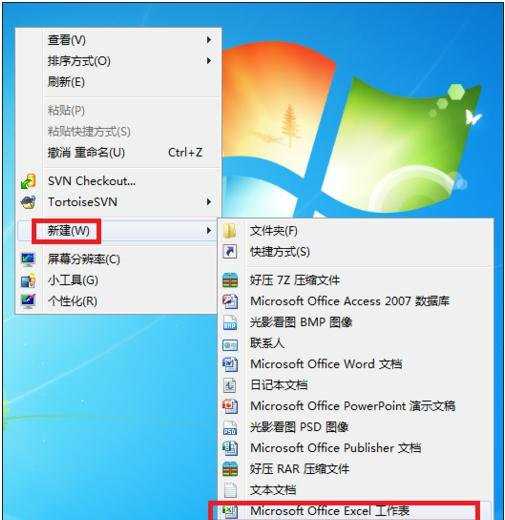
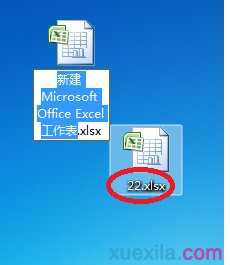
绘制折线图步骤2:打开excel表格,在表格上首先做出一期收益类的数据(不必跟我这个一样,根据自己的意思自由发挥就可以了),如图中所示
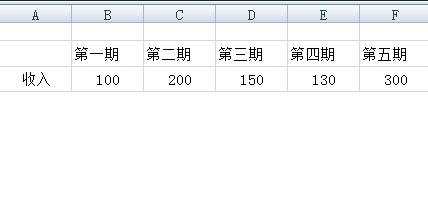
绘制折线图步骤3:接着就是选中刚刚做的那一期数据,然后在菜单栏上找到插入,在插入的子菜单中找到折线图,如图所示
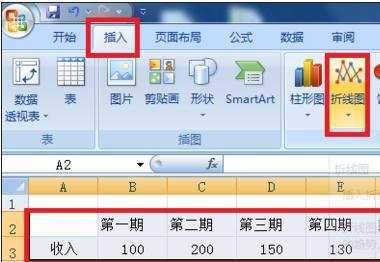
绘制折线图步骤4:单击折线图菜单的倒三角形->出现折线图的类型选项,我们以第二种类型示例,然后就生成了收入折线图,如图所示
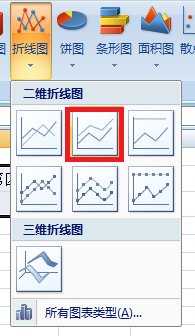
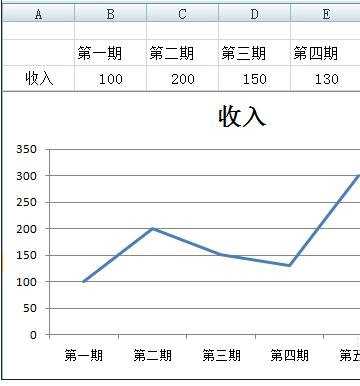
绘制折线图步骤5:这时候如果图表的标题不正确,你可以单击标题,标题所在的输入框处于可输入状态,这时候就可以进行编辑了,如图所示
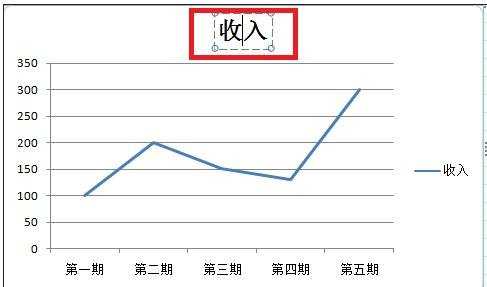
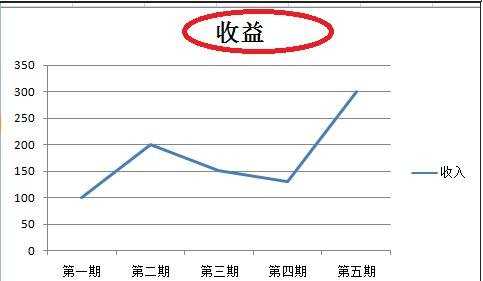
绘制折线图步骤6:如果你要做的图表有多行数据,制作折线图的方法跟上面的步骤是一样的,这里我们不在赘述,如图所示
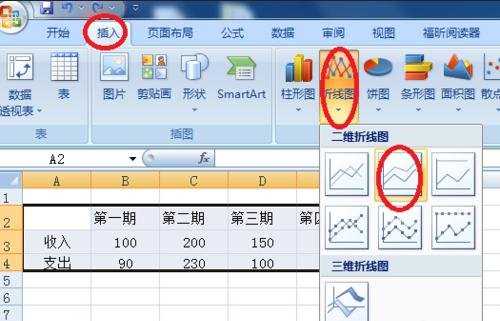

绘制折线图步骤7:注意菜单栏的上方,可以改变折线图的样式和背景,根据自己的需要来改变,如图中所示


看了excel2007绘制折线图的###教程###还看了:
1.excel 2007绘制折线图的方法
2.excel2007怎么制作折线图
3.excel2007绘制折线图的方法
4.excel2007 制作多线折线图的教程
5.excel2007绘制二维折线图的方法
6.excel2007怎么做折线图
7.excel2007 曲线图的制作教程